KVM sta per Kernel-Based Virtual Machine, è un software di virtualizzazione che fornisce la possibilità di eseguire più sistemi operativi guest con l’aiuto di estensioni di virtualizzazione hardware. Supporta un’ampia varietà di sistemi operativi guest come Linux, Windows, Solaris, Haiku, REACT OS e molto altro.
KVM può essere gestito utilizzando una riga di comando o strumenti grafici disponibili. Virt-Manager (Virtual Machine Manager) è l’applicazione più utilizzata per la gestione di macchine virtuali basate su KVM. Supporta la creazione, la modifica, l’avvio e l’arresto di macchine virtuali basate su KVM, nonché la migrazione live o a freddo di macchine guest tra host.
Prerequisiti
Come detto in precedenza, KVM funzionerà solo se la CPU ha il supporto della virtualizzazione hardware, Intel VT o AMD-V.
Per scoprire se la CPU supporta le funzionalità VT, eseguire il seguente comando.
egrep '(vmx|svm)' /proc/cpuinfo

Se il comando restituisce con uscita mostrando VMX o SVM, quindi il tuo hardware supporta VT altro non.
Crea un bridge di rete in modo che le macchine virtuali possano comunicare con la rete esterna.
LEGGI: Come configurare Network bridge su CentOS 7 / RHEL 7
Installa KVM su CentOS 7
Esegui il seguente comando per installare l’ultimo pacchetto qemu e anche virt-manager che fornisce un’interfaccia grafica per gestire le macchine virtuali.
yum install -y qemu-kvm qemu-img virt-manager libvirt libvirt-python libvirt-client virt-install virt-viewer
- qemu-kvm = Emulatore di QEMU
- qemu-img = QEMU disk image manager
- virt-install = Strumento da riga di comando per creare macchine virtuali.
- libvirt = Fornisce il demone libvirtd che gestisce le macchine virtuali e controlla l’hypervisor.
- libvirt-client = fornisce API lato client per l’accesso ai server e fornisce anche l’utilità virsh che fornisce uno strumento a riga di comando per gestire le macchine virtuali.
- virt-viewer – Graphical console
Crea macchina virtuale
Una volta installato KVM e altri strumenti, è tutto pronto per iniziare a creare macchine virtuali. Guarderemo guardando la creazione di macchine virtuali sia in modalità a riga di comando e grafica.
Modalità riga di comando
virt-install viene utilizzato per creare macchine virtuali utilizzando la modalità riga di comando, e questo comando ha bisogno di più ingressi da noi per creare una macchina virtuale come CPU, Memoria, disco, rete, posizione del supporto di installazione, variante del sistema operativo e altro ancora.
virt-install --name=itzgeekguest --ram=1024 --vcpus=1 --cdrom=/tmp/CentOS-6.5-x86_64-minimal.iso --os-type=linux --os-variant=rhel6 --network bridge=br0 --graphics=spice --disk path=/var/lib/libvirt/images/itzgeekguest.dsk,size=4
Nota: Il comando precedente utilizza la rete a ponte “br0” per consentire alle macchine virtuali di comunicare con la rete esterna, è possibile trovare un tutorial sulla creazione di reti a ponte con Virt Manager.
–nome – Nome della macchina virtuale
–ram – Dimensione della memoria in MB
–vcpu – CPU virtuali in numeri
–cdrom – Posizione dell’immagine ISO
–os-type – Tipi di sistema operativo come Linux, Windows, ecc.
–os-variant – Variante del sistema operativo come RHEL 6, Solaris
–network – Networking
–graphics – Guest display settings
–disk path – Location del disco con dimensioni di 4 GB
Una volta emesso il comando precedente, virt-install creerà una macchina virtuale e avvia virt viewer console per l’installazione del sistema operativo.
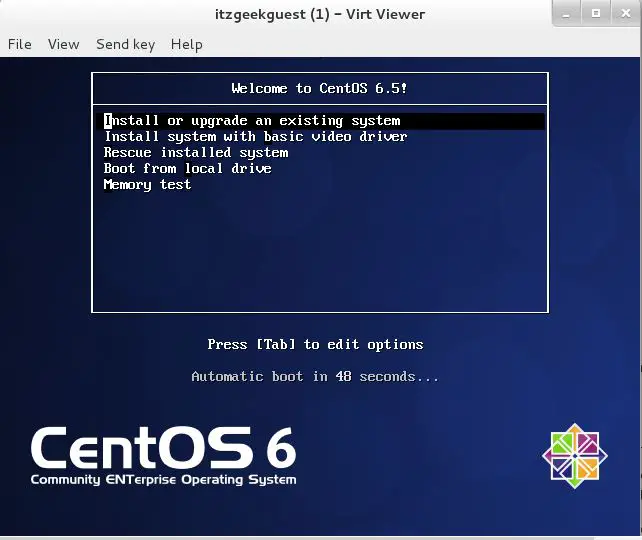
Graphical Mode
Type the following command in the terminal in GUI mode.
virt-manager
OR
Application >> System Tools >> Virtual Machine Manager.
Potrebbe essere richiesto di inserire una password se non si dispone di accesso root.
Una volta aperto, fare clic destro su localhost (QEMU) e fare clic su Nuovo. Virtual Machine Manager avvierà una nuova procedura guidata per la creazione di una macchina virtuale. Non troverete difficoltà nell’utilizzo di questa modalità grafica.
Passo 1: È necessario nominare la macchina virtuale, nella stessa finestra, verrà chiesto di scegliere come si desidera installare il sistema operativo. Qui ho scelto di installarlo da immagine ISO o CD-ROM.

Fase 2: Inserire la località di immagine ISO come CD-ROM passare attraverso non è supportata dall’hypervisor, non dimenticare di scegliere il tipo di sistema operativo e versione.
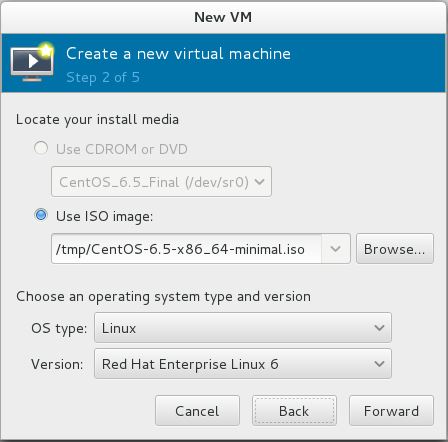
Step 3: Configure CPU and memory for the virtual machine.
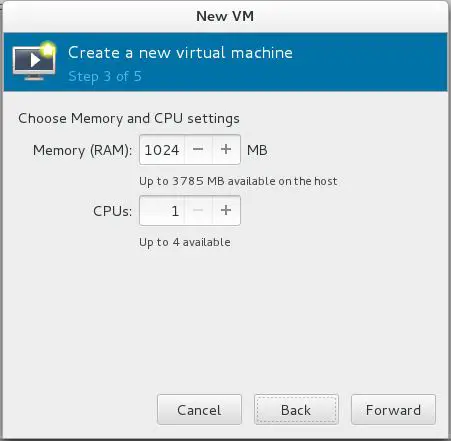
Step 4: È necessario menzionare la quantità di spazio di archiviazione che si desidera assegnare a una macchina virtuale, deselezionare su “Alloca intero disco ora”, questo impedirà di allocare l’intero disco alla creazione della VM.
La dimensione del disco verrà allocata dinamicamente in base all’utilizzo della macchina virtuale.
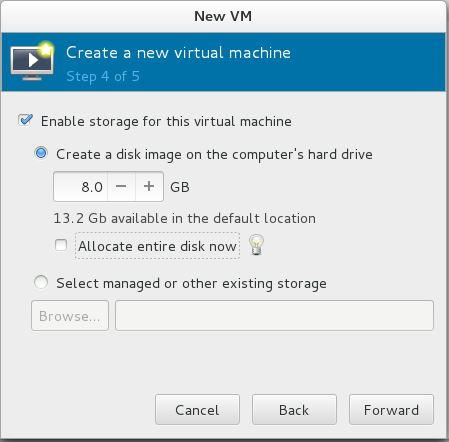
Punto 5: Riepilogo di tutte le impostazioni, fare clic su Impostazioni avanzate per selezionare rete a ponte per consentire alla macchina virtuale di comunicare all’esterno della rete.
Clicca su Fine.
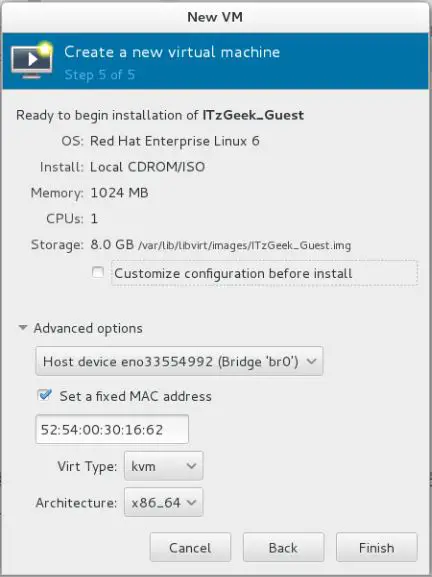
Passo 6: KVM iniziare la creazione di una macchina virtuale, dipende dal nostro ingresso, una volta VM è creato. Virt manager avvierà una console per l’installazione del sistema operativo.
La schermata seguente mostra la schermata di installazione di CentOS 6.
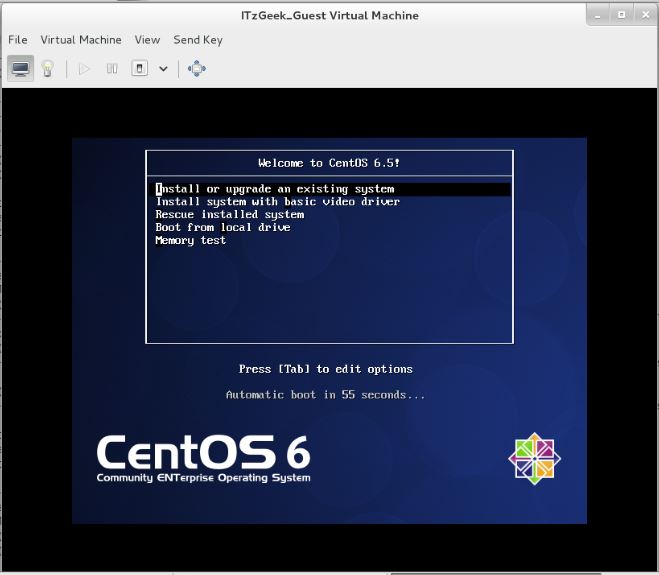
Gestione della Macchina Virtuale
Con il Virtual Machine Manager, è possibile eseguire VM ciclo di vita di azioni quali l’avvio, spegnimento, reset, la clonazione e la migrazione facendo clic destro sulla macchina virtuale selezionata.
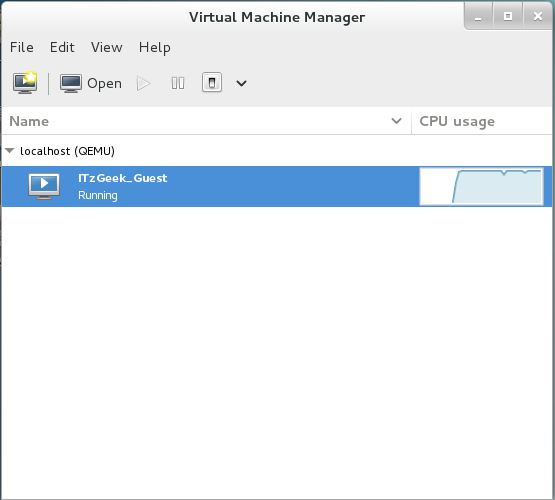
Managing virtual machine using virt manager is very simple, you can just click on “bulb” icon in the VM console. Here you can add, modify and remove devices.
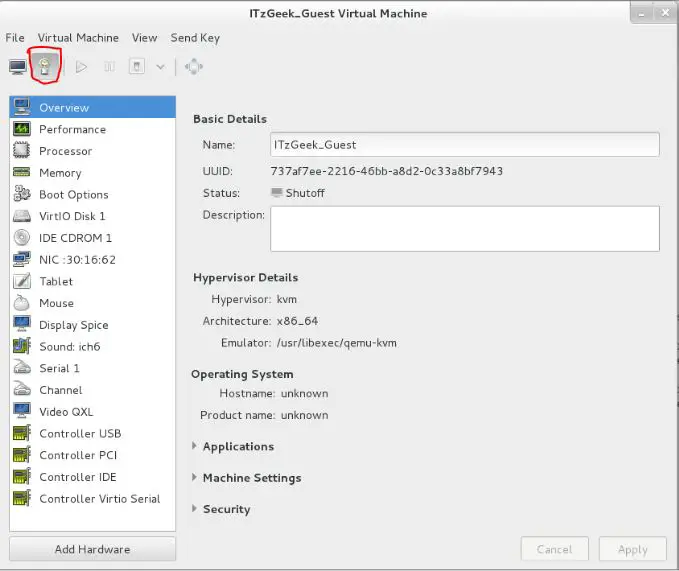
That’s All.